Kan Windows Media Player afspille Blu-ray? Udforsk dens Blu-ray-afspilningskompatibilitet
Afspiller Windows Media Player Blu-ray? Denne artikel giver dig nøjagtige oplysninger til at besvare dette spørgsmål. Bortset fra at fokusere på denne specifikke sag, vil du også se nogle måder, hvordan du kan afspille Blu-ray, med medieafspillerens fordele. Oven i det vil du også møde den bedste alternative medieafspiller, du nemt kan erhverve for at imødekomme dine Blu-ray-filer. Alle disse vil du få, når du begynder at læse, indtil du når slutningen af denne artikel.
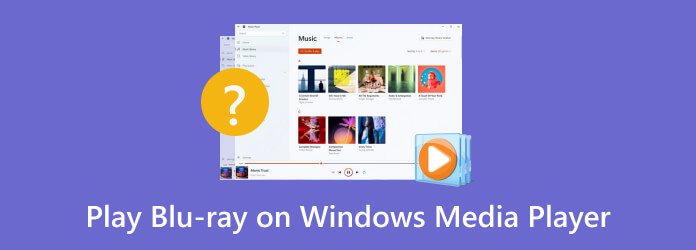
Vil Windows Media Player afspille Blu-ray? Nej, det vil det ikke. Denne multimedieafspiller, udviklet af Microsoft, har begrænset indbygget understøttelse af Blu-ray-diske på grund af den dyre Blu-ray-licens. Blu-ray-diske er teknisk højopløst med overlegen lyd- og videokvalitet sammenlignet med almindelige eller standard-dvd'er og cd'er. For fuldstændigt at nyde videoen eller filmen på en Blu-ray-disk kræves der specialiseret software eller licenserede afspillere til at afkode det krypterede Blu-ray-indhold. Derfor, Windows Media Player, i sin standardkonfiguration, har ikke denne funktion.
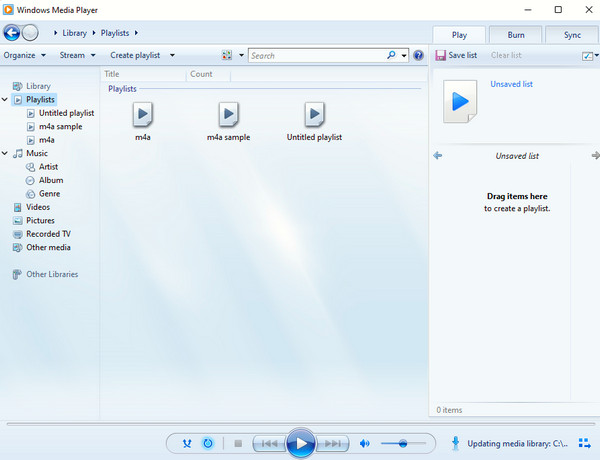
Som man siger, hvis der er en vilje, vil der altid være en vej. Af denne grund, hvis du virkelig vil afspil Blu-ray-indholdet på Windows ved at bruge Windows Media Player, så vil du måske bruge løsningen nedenfor. Sørg dog for, at dit skrivebord har et Blu-ray-drev; hvis ikke, skal du købe en for at gøre dette muligt. Nedenstående er således en trin-for-trin guide til, hvordan du afspiller Blu-ray på Windows Media Player.
Da Windows Media Player ikke understøtter Blu-ray-afspilning, hvorfor så ikke omdanne det til dets understøttede formater? Sådanne formater, som afspilleren understøtter, er MP4, WMV og AVI. Når det er sagt, skal du bruge Blu-ray-ripping-software, og dette Blu-ray Ripper fra Blu-ray Master er det perfekte valg. Det er software, der perfekt ripper ikke kun almindelige Blu-rays, men også dem i 2D og 3D. Når det kommer til dens understøttede videokvalitet, fungerer denne ripper med videoer i 1080p og 4K. Det, der vil gøre dig mere begejstret for at bruge det, er på grund af de snesevis af funktioner og værktøjer, der vil gøre dig i stand til at transformere Blu-rays uden at miste deres kvalitet. Den understøtter også et stort udvalg af formater sammen med dets flere videoredigeringsfunktioner.
Indsæt din disk i Blu-ray-drevet på dit skrivebord. Start derefter ripperen efter installationsprocessen. På dens hovedgrænseflade skal du gå og klikke på Plus knappen i midten eller Indlæs Blu-ray knappen for at importere din indsatte Blu-ray.
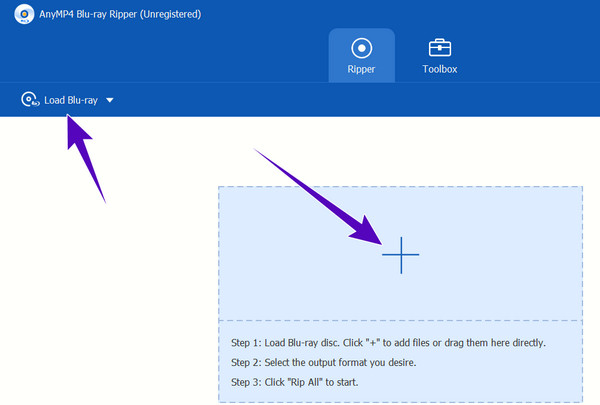
Når Blu-ray er indlæst, skal du gå til Rip alle til sektionen og klik på Arrow ned-knap. Dette vil give dig mulighed for at gå til det næste vindue for at vælge det perfekte videoformat, som Windows Media Player understøtter.
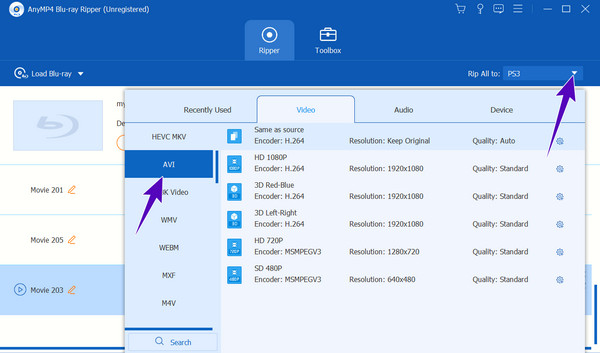
Herefter klikker du på Rip alle knap. Vent derefter på, at rippingsprocessen er færdig, og afspil outputtet ved hjælp af Windows Media Player.
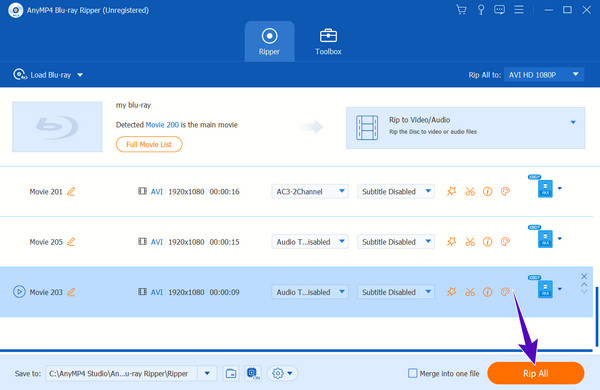
Tip: Undtagen rippe Blu-ray-film, har dette Blu-ray-rippeværktøj også en preview-funktion, der fungerer som en indbygget afspiller. Denne funktion giver dig mulighed for at se det fulde indhold af Blu-ray-filmen.
Her er fordele og ulemper ved Windows Media Player til afspilning af Blu-rays.
Fordele:
Ulemper:
Hvis ripping ikke er din mulighed, så skal du hellere få et alternativ, for Windows Media Player afspiller ikke Blu-ray. Når det er sagt, anbefaler vi stærkt, at du bruger Blu-ray afspiller. Det er en komplet afspiller, der gør det muligt for dig at afspille alle typer Blu-rays, fra diske til ISO-filer. Derudover leverer den også afspilningsstøtte til alle typer digitale videoer. Det er derfor, det er en perfekt medieafspiller at beholde som erstatning for Windows Media Player. Derudover vil du blive glad for at vide, hvor skånsom og alligevel kraftfuld dens brugergrænseflade er, så du kan få en ultimativ afspilningsoplevelse uden besvær og udfordringer. Det er grunden til, at selv en elementær kan forkæle sig med at spille Blu-rays med denne afspiller, da den er så nem at navigere.
Desuden er denne Blu-ray-afspiller udstyret med ekstra funktioner og værktøjer til at nyde. Forestil dig at have et højkvalitetsbillede af din yndlings Blu-ray-film som et produkt af dets snapshot-værktøj. Bortset fra det får du også administrere din afspilningsliste, konfigurere video- og lydeffekterne og justere afspilningsforløbet efter dine ønsker! Du bør virkelig ikke gå glip af at få fat i denne fantastiske afspiller på dit skrivebord, for hvis du gør det, vil du gå glip af halvdelen af dit liv!
Start med at få softwaren på dit skrivebord ved at klikke på Hent knappen nedenfor.
Før du starter softwaren, skal du placere Blu-ray'en i det optiske drev. Gå derefter til afspillerens brugergrænseflade for at klikke på Åben disk knappen for at indlæse din Blu-ray.
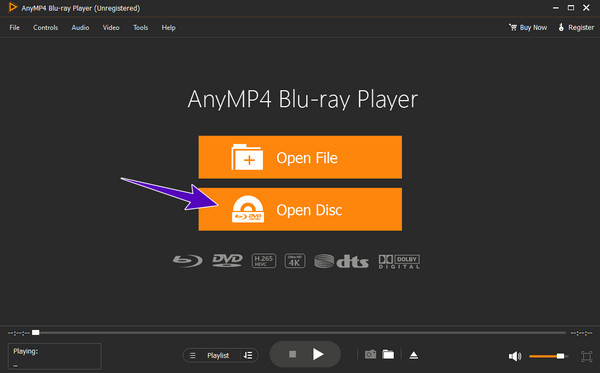
Når den er indlæst, afspilles den automatisk på skærmen. Se, at afspilningskontrollen og båndmenuerne også vil blive præsenteret, som du kan navigere når som helst.
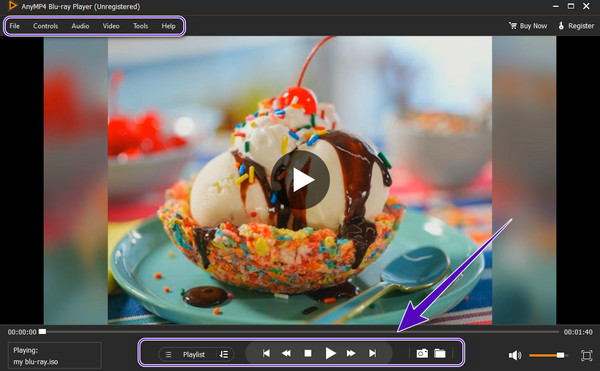
Hvorfor kan Windows Media Player ikke afspille Blu-ray-diske?
Det skyldes, at Windows Media Player kun blev udviklet til at understøtte de almindelige digitale video- og lydformatfiler, og at afspilning af diske ikke er en del af det.
Afspiller Windows Media Player videoer i høj opløsning?
Det afhænger af de codecs, der er installeret på dit pc-system og den version af Windows Media Player, du har. Hvis du har den seneste version, understøtter din afspiller muligvis HD-videoer.
Kan jeg rippe og brænde Blu-rays ved hjælp af Windows Media Player?
Ripping er umulig, da Windows Media Player ikke understøtter Blu-ray-afspilning og udtræk. På den anden side giver versionen af Windows Media Player på Windows 10 dig mulighed for at brænde Blu-rays.
Nu hvor du ved, om Windows Media Player kan afspille Blu-ray og lære de effektive måder at gøre det på, kan du være sikker på at beholde dine Blu-rays selv til fremtidig afspilning. Se, du kan enten rippe Blu-ray til digitale videoer, så de passer til WMP, eller du kan bare have et bedre alternativ, som f.eks. Blu-ray afspiller.
Mere Reading
Sådan spiller du MP4 smidigt på Windows Media Player
Hvordan afspiller man MP4-filer på alle versioner af Windows Media Player uden problemer? Denne artikel vil give dig alle svarene.
[0 Fejl] 4 måder at afspille DVD'er med Windows Media Player
VIL Windows Media Player IKKE afspille DVD? Du bør tjekke løsningen her og få de 4 brugbare, men gratis måder at se DVD med Windows Media Player.
Fuld guide til MKV Codec til Windows Media Player
Hvad er MKV-codec til Windows Media Player? Hvordan downloades og installeres det? Her er den fulde guide til MKV-codec til Windows Media Player.
Kan du afspille Blu-ray på DVD-afspiller – Tutorial for begyndere
Kan du afspille Blu-ray-diske på en DVD-afspiller? Denne artikel vil besvare de mest almindelige spørgsmål om Blu-ray og DVD og vise, hvordan man afspiller Blu-ray. Bare læs det.
Afspil video
Windows Media Player-løsning